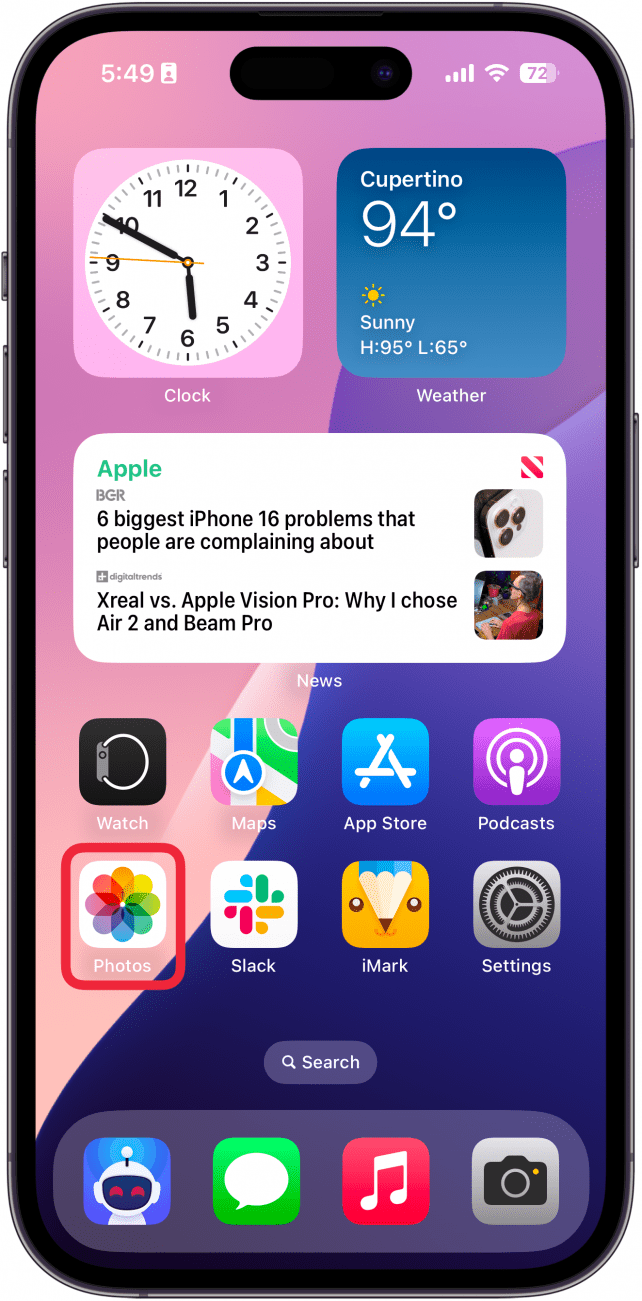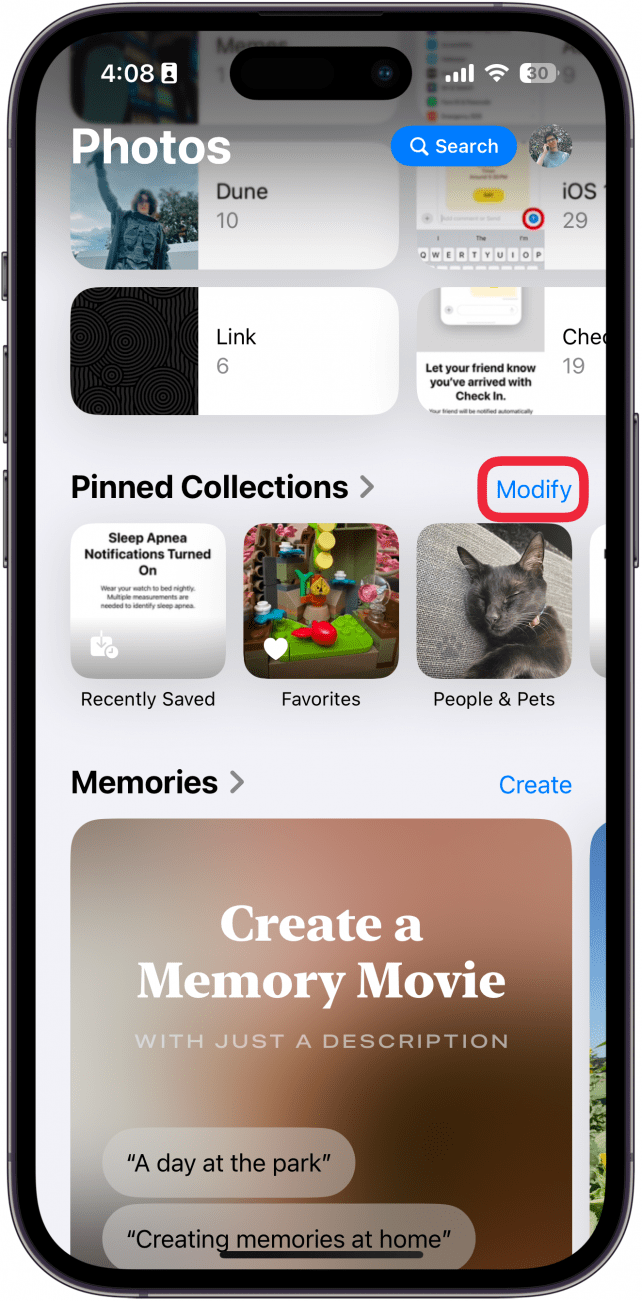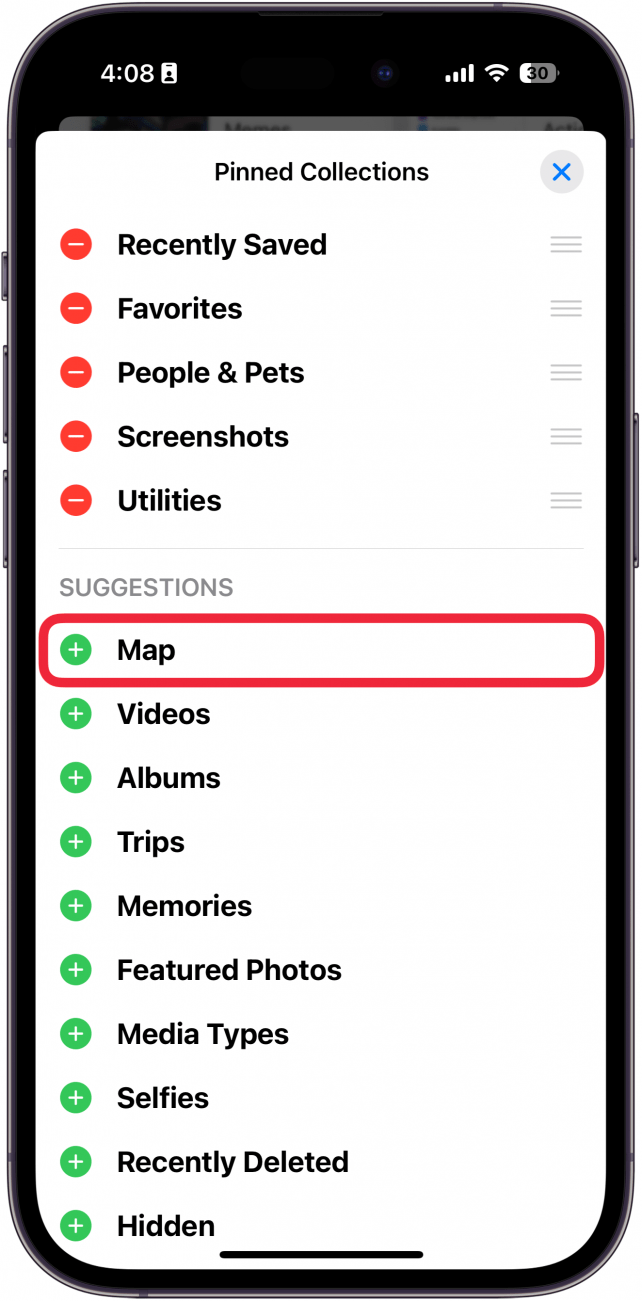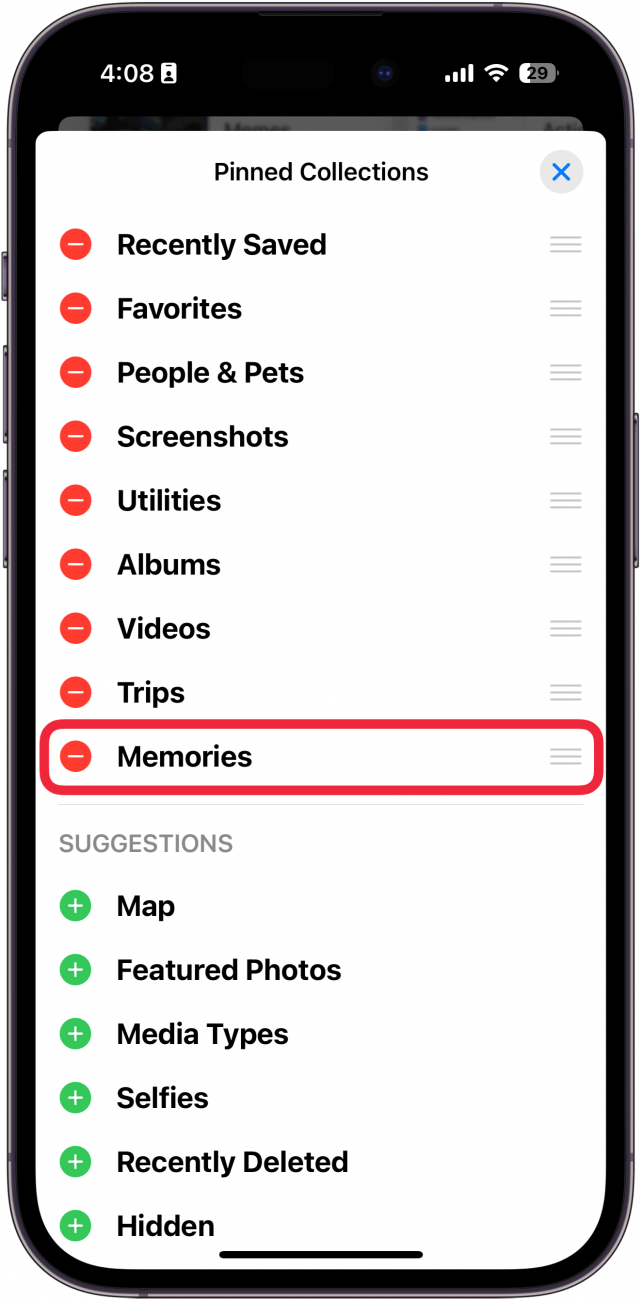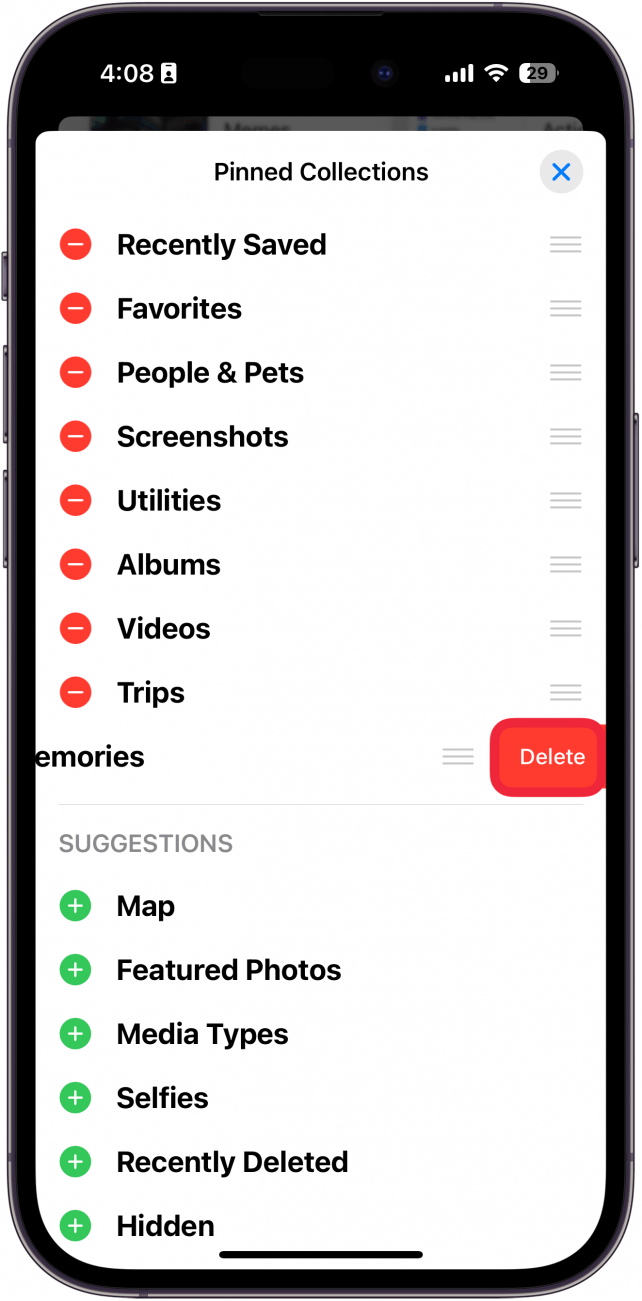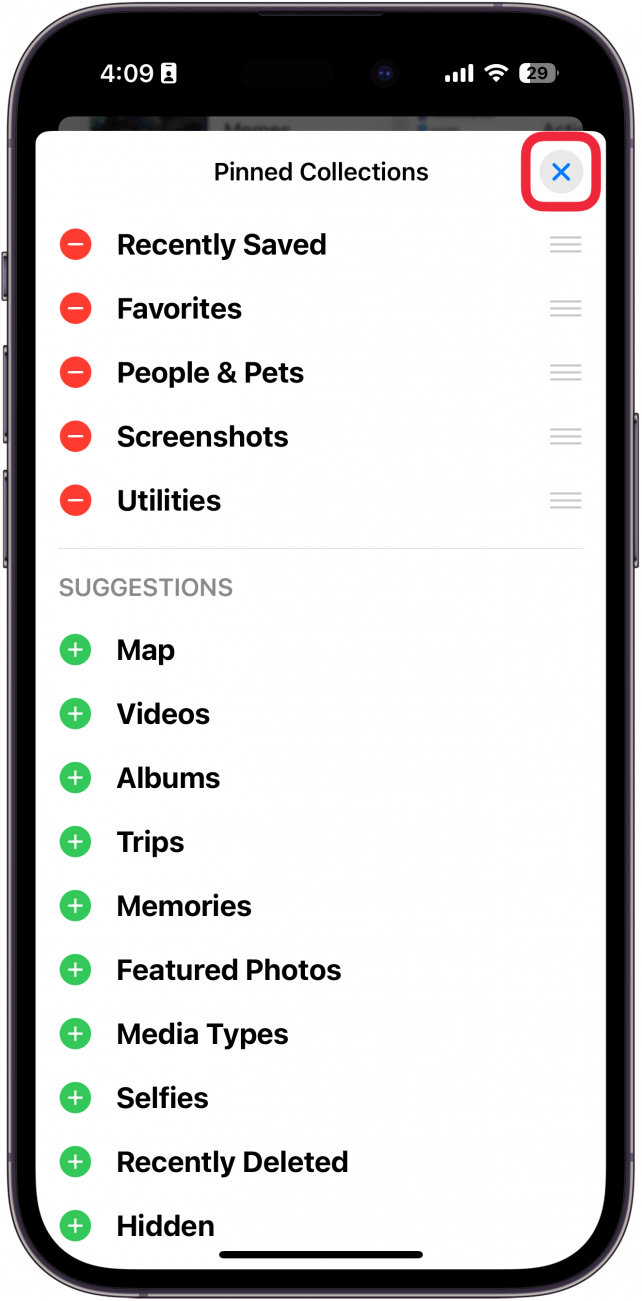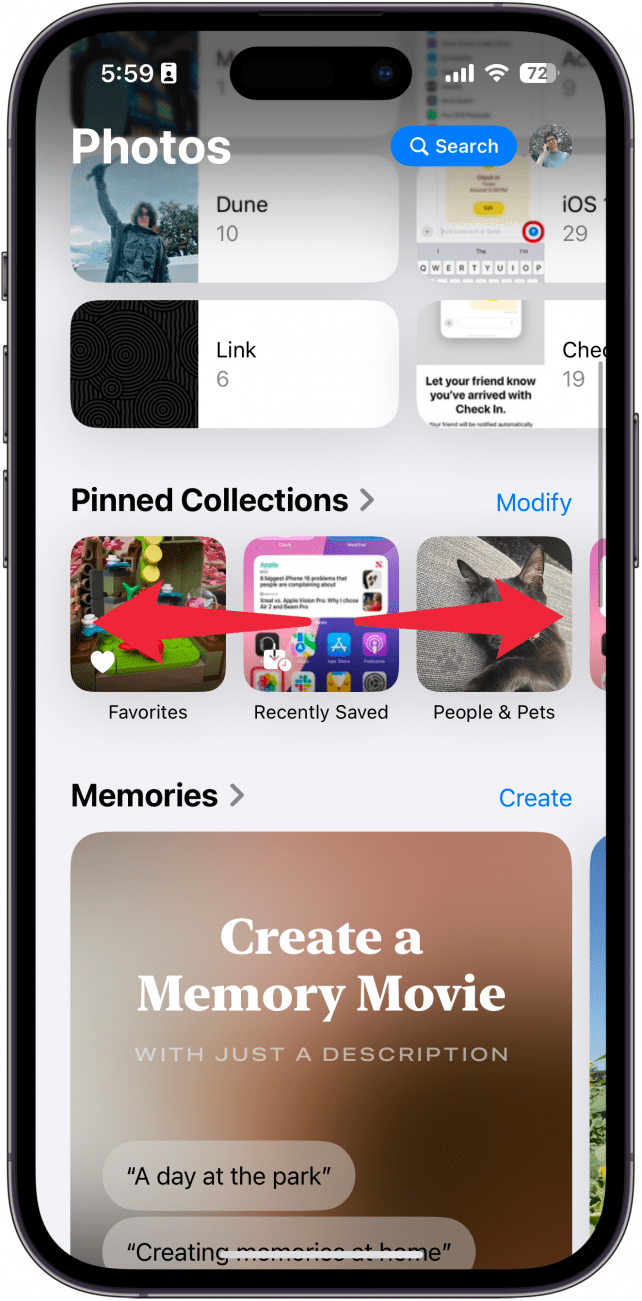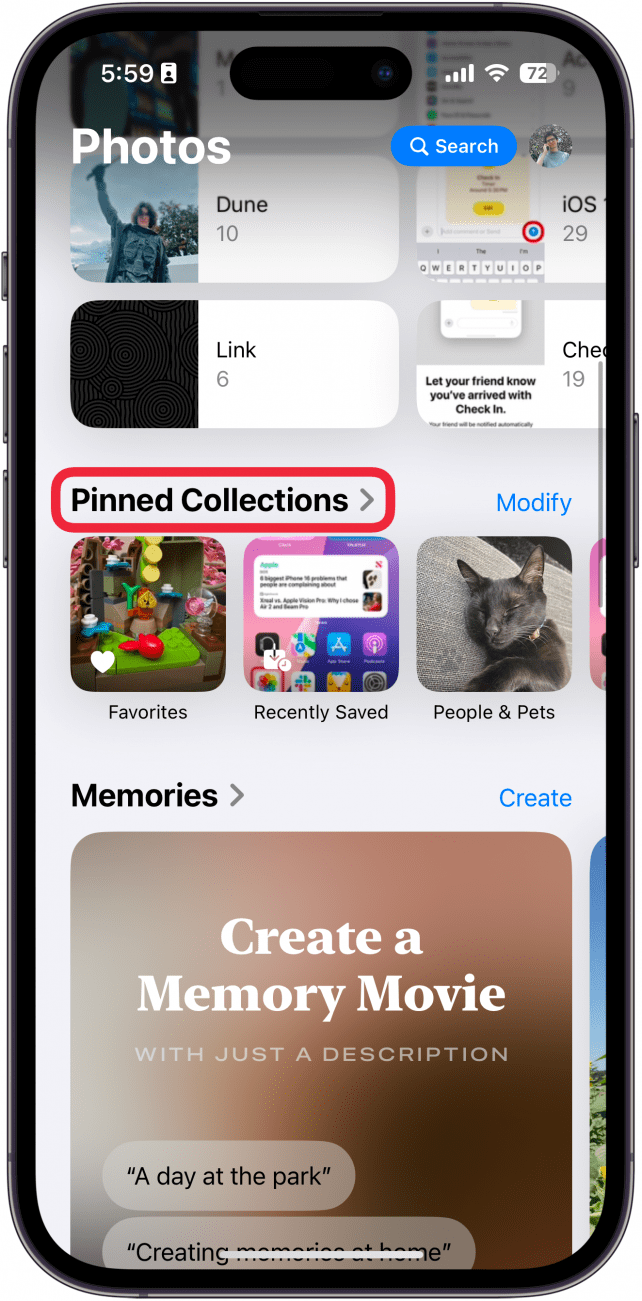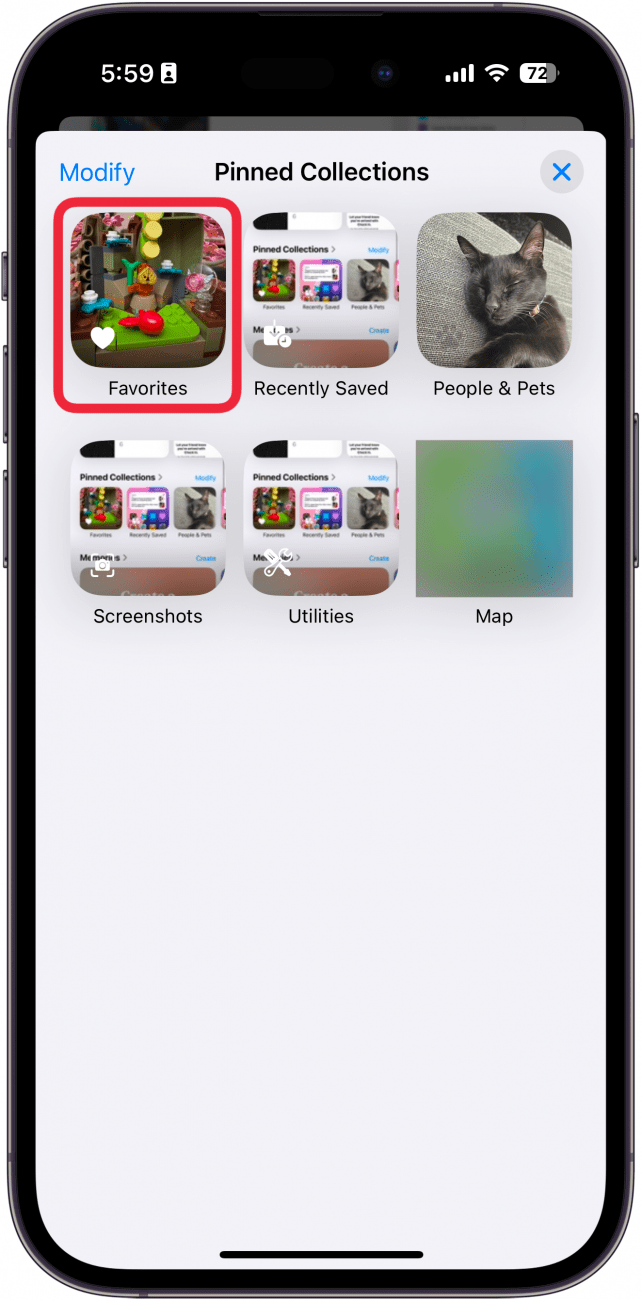iOSの最新バージョンでは、写真アプリに大きな変更が加えられた。アプリのデザインが一新されたので、初めて開くときは少し迷ってしまうかもしれません。幸いなことに、写真アプリは簡単に見やすくすることができます。
このヒントが気に入る理由
- Keep important photo collections easily accessible..
- **ピン留めしたコレクションから無関係なコレクションを削除する。
iOS 18の写真アプリ:ピン留めコレクションのカスタマイズ
システム要件
*このヒントはiOS 18以降を搭載したiPhoneで動作します。iOSの最新バージョン](https://www.iphonelife.com/content/how-to-update-to-ios-11-iphone-ipad)へのアップデート方法についてはこちらをご覧ください。
iOS 18の新しい「写真」アプリは、一見すると少々圧倒されますが、カスタマイズすることで、もう少し使いやすくすることができます。写真アプリをすっきりさせる方法のひとつが、「ピン留めコレクション」セクションです。ここでは、「ピン留めコレクション」iOS 18写真アプリをカスタマイズする方法をご紹介します:
 iPhoneの隠れた機能を発見しよう1日1分でiPhoneを使いこなすためのヒント(スクリーンショットとわかりやすい説明付き)を毎日お届けします。
iPhoneの隠れた機能を発見しよう1日1分でiPhoneを使いこなすためのヒント(スクリーンショットとわかりやすい説明付き)を毎日お届けします。
- 写真」アプリを開きます。

- 下にスクロールし、ピン留めコレクションを見つけます。をタップします。

- おすすめの下にある緑のプラスアイコン**をタップすると、コレクションをピン留めすることができます。

- コレクションを削除するには、マイナスアイコンをタップします。

- 削除**をタップして、コレクションを削除することを確認します。ご心配なく。気が変わったらまた追加できます。

- コレクションを並べ替えるには、3本の横線をタッチしたままドラッグします。

- 終わったら、Xをタップして変更を保存します。

- ピン留めしたコレクションを左右にスワイプして移動することができます。

- すべてのコレクションを表示するには、ピン留めされたコレクションをタップすることもできます。

- 任意のコレクションをタップして開きます。

以上、iOS 18の写真アプリでピン留めコレクションをカスタマイズする方法でした。次は、新しいiPhoneの写真アプリをナビゲートする方法をご覧ください。
写真の詳細
- iPhoneで写真をスキャンする方法](https://www.iphonelife.com/content/how-to-scan-photos-iphone)
- iPhoneのおすすめ写真を探す方法
- iPhoneで写真を検索する方法](https://www.iphonelife.com/content/how-to-search-objects-photos-app)